[図形の書式設定]にある[塗りつぶし]機能では、グラデーションを使った色の表現が可能です。
「虹を描きたい」と思ったとき、半円の図形にグラデーションを適用しようとしても、うまくいきません。
これは、最初から半円を作成するのではなく、正円で作成してから半円にトリミングすることで解決できます。
Office 2010までは、グラデーションの標準スタイルに[虹]があり、簡単に作成できましたが、それ以降のバージョンでは、自分で分岐点ごとに色を指定する必要があります。
とはいえ、操作はそれほど難しくありません。
この記事では、グラデーションを使って美しい半円の虹を作成する方法を、Wordを使って解説します。
ExcelやPowerPointでもできる操作です。
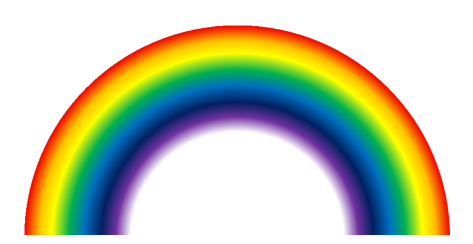
正円を描画
[挿入]タブの[図]グループにある[図形]をクリックして、一覧から[楕円]を選択します。
![[挿入]タブの[図形]-[楕円]](https://hamachan.info/WordPress2025/wp-content/uploads/2025/07/98823gradient02.png)
そして、[Shift]キーを押したままドラッグして正円を描きます。
![キーボード[Shift]キー](https://hamachan.info/WordPress2025/wp-content/uploads/2017/01/kibord-shift-e1723360781116.png)
![[Shift]キーを使って正円を描画](https://hamachan.info/WordPress2025/wp-content/uploads/2025/07/98823gradient26.png)
参考カチっとクリックするだけでも正円になります。サイズ変更ハンドルにマウスを合わせて、ドラッグする時は、[Shift]キーを押したままドラッグします。
-
図形は[Shift]キーと[Ctrl]キーを使って効率よく描画と移動
図形はなかなか難しいですね。思うように移動できなくて困ったということはないですか? [Shift]キーや[Ctrl]キーを使用すると効率よく ...
-
図形に合わせてトリミングして[Ctrl]と[Shift]でサイズを調整
Office 2010では、写真や画像を図形に合わせてトリミングすることができます。 挿入した画像を選択して、[書式]タブの[サイズ]グルー ...
[図形の書式設定]を表示
正円を選択したまま[図形の書式]タブの[図形のスタイル]グループにある[図形の書式設定]をクリックします。
図形の書式設定
[図形の書式設定]作業ウィンドウを使って図形の見た目を細かく調整します。
![[図形の書式]タブの[図形のスタイル]グループにある[図形の書式設定]](https://hamachan.info/WordPress2025/wp-content/uploads/2025/07/98823gradient04-e1753346012297.png)
[図形の書式設定]は、右クリックしたときのショートカットメニューから表示することもできます。
![ショートカットメニューの[図形の書式設定]](https://hamachan.info/WordPress2025/wp-content/uploads/2025/07/98823gradient30.png)
ウィンドウ右側に[図形の書式設定]作業ウィンドウが表示されます。[塗りつぶしと線]が選択されていると思います。
![[図形の書式設定]作業ウィンドウ](https://hamachan.info/WordPress2025/wp-content/uploads/2025/07/98823gradient06-e1753424645671.png)
図形の書式設定で[線なし]に
まず、図形の枠線を削除します。
[図形の書式設定]作業ウィンドウの[線]から[線なし]をクリックします。
![[図形の書式設定]作業ウィンドウの[線]-[線なし]](https://hamachan.info/WordPress2025/wp-content/uploads/2025/07/98823gradient07-e1753424814454.png)
塗りつぶしの[グラデーション]で7色の虹色を設定
[図形の書式設定]の[塗りつぶし]で[塗りつぶし(グラデーション)]を選択します。
![[図形の書式設定]の[塗りつぶし]-[塗りつぶし(グラデーション)]](https://hamachan.info/WordPress2025/wp-content/uploads/2025/07/98823gradient08-e1753438169750.png)
[種類]から[パス]を選択
[種類]から[パス]を選択します。円の中心が白くなります。
![[種類]から[パス]を選択](https://hamachan.info/WordPress2025/wp-content/uploads/2025/07/98823gradient09-e1753438077557.png)
グラデーションの分岐点
[グラデーションの分岐点]で7色の虹色を設定します。
虹の色は外側から、以下のようになっています。
- 赤(あか)
- 橙(だいだい)
- 黄(き)
- 緑(みどり)
- 青(あお)
- 藍(あい)
- 紫(むらさき)
グラデーションの分岐点に各カラーを設定していきますが、外側の色から設定したほうが操作しやすいと思います。
グラデーションの分岐点にある1番右の分岐点を選択して、[色]で[赤]を選択します。
![グラデーションの分岐点の[色]で[赤]を選択](https://hamachan.info/WordPress2025/wp-content/uploads/2025/07/98823gradient51.png)
右から2番目の分岐点を選択して、[橙]を選択します。
分岐点は、ドラッグして右側の分岐点に隣り合わせます。
![グラデーションの分岐点の[色]で[橙]を選択](https://hamachan.info/WordPress2025/wp-content/uploads/2025/07/98823gradient52-e1753444862414.png)
右から3番目の分岐点は[黄]を選択して、右へドラッグして[橙]の隣に合わせます。
![グラデーションの分岐点の[色]で[黄]を選択](https://hamachan.info/WordPress2025/wp-content/uploads/2025/07/98823gradient54-e1753444900777.png)
グラデーションの分岐点を追加
グラデーションの分岐点が増えると操作しにくくなるため、[図形の書式設定]作業ウィンドウの幅を広げると見やすくなります。
[図形の書式設定]作業ウィンドウの境界線にマウスを合わせると、左右開きの形になりますので、その時に左へドラッグすると幅を広くできます。
![幅を広げた[図形の書式設定]作業ウィンドウ](https://hamachan.info/WordPress2025/wp-content/uploads/2025/07/98823gradient55-e1753442120748.png)
分岐点を追加するには、グラデーションの分岐点のバーの中でクリックします。または、[グラデーションの分岐点を追加します]ボタンをクリックします。
分岐点は、10個まで設定できます。
[グラデーションの分岐点]のボタンをクリックすると、選択している分岐点の右側に追加されますので、クリックして追加したほうが操作しやすいと思います。
間違って分岐点を追加した場合は、選択して[グラデーションの分岐点を削除します]のボタンをクリックします。
または、削除したい分岐点をバーの外へドラッグします。分岐点が2個の時は、消えることはありません。2個は必ず残ります。
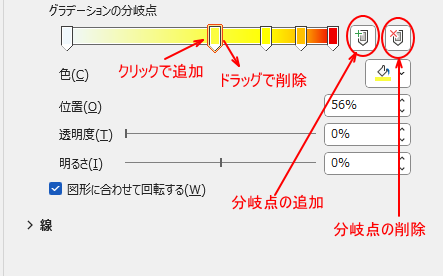
追加した分岐点の[色]は、[緑]を選択します。
![グラデーションの分岐点の色に[緑]を選択](https://hamachan.info/WordPress2025/wp-content/uploads/2025/07/98823gradient57-e1753442548801.png)
同じように分岐点を追加して、[青]、[藍]、[紫]を選択して、7個の分岐点を並べます。
![[青]、[藍]、[紫]の分岐点を追加](https://hamachan.info/WordPress2025/wp-content/uploads/2025/07/98823gradient58-e1753442776333.png)
1番左にある分岐点は、[白]を選択して右へドラッグします。
最後は、分岐点が少し重なるようにしてもかまわないので位置を調整します。
ドラッグし過ぎると、色の順番が変わってしまいますので気を付けてください。[グラデーションの分岐点]にある[位置]で確認しながら調整するのもいいと思います。
この色の選択は、オリジナルの色でグラデーションを作成してもいいと思います。
[透明度]や[明るさ]も調整してみてください。
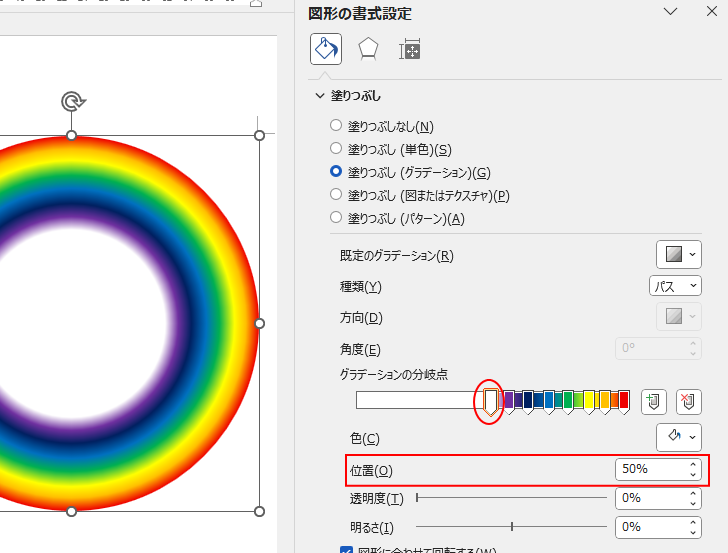
参考Office 2010までは、[図形の書式設定]の[塗りつぶし]にある[標準スタイル]に虹色が2個ありました。
![Office2010の[図形の書式設定]-[標準スタイル]の虹](https://hamachan.info/WordPress2025/wp-content/uploads/2025/07/98823gradient29.png)
虹のグラデーションは簡単に作成できていました。

図形をコピーして画像として貼り付け
円ではなく、半円にするためにトリミングします。
図形のままではトリミングはできないので、図形をコピーして[図として貼り付け]をしてトリミングします。
虹色の円を選択して、[ホーム]タブの[クリップボード]グループにある[コピー]をクリックします。
![[ホーム]タブの[クリップボード]グループにある[コピー]](https://hamachan.info/WordPress2025/wp-content/uploads/2025/07/98823gradient60.png)
[ホーム]タブの[クリップボード]グループにある[貼り付け]の下側をクリックして[貼り付けのオプション]から[図]をクリックします。
![[貼り付けのオプション]から[図]](https://hamachan.info/WordPress2025/wp-content/uploads/2025/07/98823gradient19.png)
[図の形式]タブが表示されていれば、図として貼り付けられています。
![[図の形式]タブ](https://hamachan.info/WordPress2025/wp-content/uploads/2025/07/98823gradient61.png)
参考図形の虹は選択して、[Delete]キーで削除してかまいません。
半円にトリミング
図として貼り付けした円を選択して、[図の形式]タブの[サイズ]グループにある[トリミング]をクリックします。
トリミングの基本操作については、以下の記事で解説しています。
-
WordやExcelで画像をトリミング(切り抜き)して編集する方法
WordやExcelなどに画像を挿入したとき、「不要な部分だけ切り取りたい」「トリミングしたけれど思い通りに編集できない」と感じたことはあり ...
トリミング
図をトリミングして、不要な部分を取り除きます。
![[図形の書式]タブの[サイズ]グループにある[トリミング]](https://hamachan.info/WordPress2025/wp-content/uploads/2025/07/98823gradient62.png)
図の周りにトリミングハンドルが現れます。
下部中央のトリミングハンドルにマウスを合わせて、上へドラッグします。
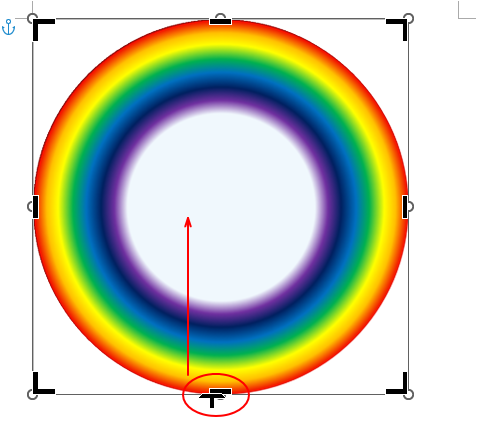
半分までドラッグします。
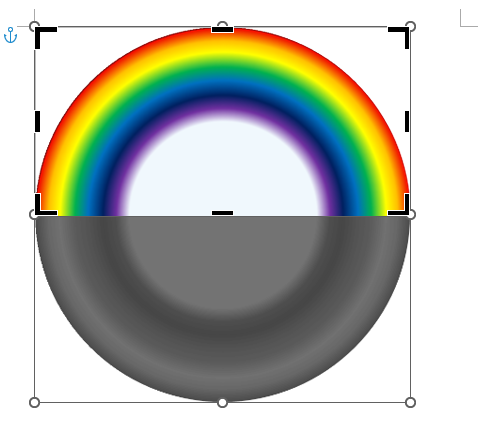
図以外の箇所でクリックして、トリミングを確定します。
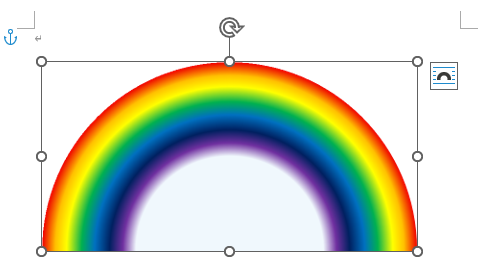
図の周りにある○(サイズ変更ハンドル)にマウスを合わせて、ドラッグするとサイズを調整できます。
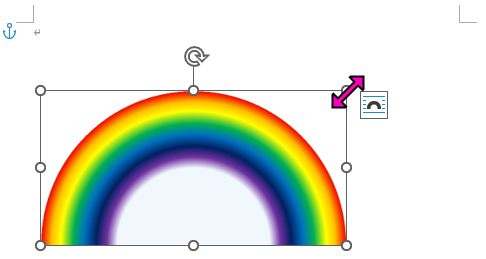
図の周りにあるハンドルの操作については、以下の記事を参照してください。
-
図形のサイズ変更・回転・調整ハンドルを使って目的の形状に変更
WordやExcel、PowerPointなどで図形を挿入すると、図形の周りには白い丸(○)が表示されます。これは、[サイズ変更ハンドル]と ...
また、右クリックしてショートカットメニューから[図として保存]をクリックして画像を保存しておくと、他のアプリケーションでも使用できるようになります。
![ショートカットメニューの[図として保存]](https://hamachan.info/WordPress2025/wp-content/uploads/2025/07/98823gradient67.png)
参考以下の記事では、画像と図形のグラデーションを重ねる方法も解説しています。[透過性](透明度)を活用すると、いろいろ楽しめます。
-
図形の書式設定のグラデーションは分岐点で微調整ができる
Office 2010では、[図形の書式設定]のグラデーションの設定が非常に分かり易くなりました。 グラデーションの分岐点は追加と削除ができ ...
ページの背景にグラデーションを設定する場合は、注意が必要です。
-
背景のグラデーションはプレビューどおりに印刷できない
Wordの背景にグラデーションを設定してプレビューで確認した後、印刷したらプレビューとは異なるグラデーションで印刷されるということがあります ...
また、図形の円を球体のように見せることもできます。PowerPointで解説していますが、Wordでも同じ操作で球体を描くことができます。
-
球体を描くには[楕円]の[図形の書式設定]で設定
PowerPointで球体を描いて、それを画像として保存する方法を紹介します。 球体を描くには、Office 2010以降のバージョンであれ ...
